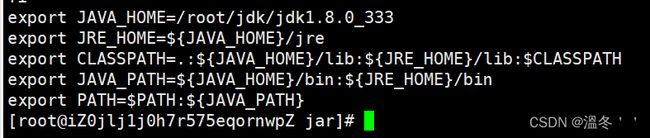阿里云linux服务器部署springboot+vue项目,保姆级部署教程
linux服务器部署springboot+vue前后端分离项目
一、服务器软件的下载安装
1、nginx下载与安装
1、输入命令在线安装nginx
wget -c https://nginx.org/download/nginx-1.21.0.tar.gz
2、下载nginx环境的依赖包
-
安装PCRE
yum install -y pcre pcre-devel -
安装zlib
yum install -y zlib zlib-devel -
安装 open ssl (因为在使用https协议的时候就需要Open SSL)
yum install -y openssl openssl-devel -
安装gcc 编译器
yum install gcc-c++
3、解压nginx
tar -zxvf nginx-1.21.0.tar.gz
4、进入解压出的nignx文件夹 进行编译安装
编译
make
安装
make install
5、启动nginx
进入nginx的sbin目录下,启动nginx
./nginx
没有报错,就说明启动成功了
也可以使用ps -ef | grep nginx 查询正在运行的nignx程序

2、jdk下载并配置环境变量
1、将下载好的jdk包使用rz命令将jdk上传至服务器
![]()
2、然后解压
[root@localhost local]# tar -zxvf jdk-8u181-linux-x64.tar.gz
3、配置JDK环境变量
[root@localhost local]# vim /etc/profile
使用vim编辑器将一下内容添加至该文件
export JAVA_HOME=/usr/local/jdk1.8.0_181 #jdk安装目录
export JRE_HOME=${JAVA_HOME}/jre
export CLASSPATH=.:${JAVA_HOME}/lib:${JRE_HOME}/lib:$CLASSPATH
export JAVA_PATH=${JAVA_HOME}/bin:${JRE_HOME}/bin
export PATH=$PATH:${JAVA_PATH}
编辑完成之后,保存退出。先按ESC 然后 :wq
4、检验环境变量是否配置成功
在非jdk安装目录下输入命令
java -version
若出现版本号,则环境变量配置成功
3、mysql下载并安装
作者在安装使用mysql时踩过的坑:linux上安装mysql默认是区分表名的大小写的,而window上的mysql默认是不区分大小写的
即 linux: lower_case_table_names = 0 (区分表名大小写)
windows: lower_case_table_names = 1 (不区分表名大小写)
所以如果在windows上开发时,注意项目在开发的过程中是否对表名的大小写敏感。如果表名大小写没有严格的要求的话,在初始化mysql8.0之前需要配置好my.cnf 和 初始化时的命令要加上 –lower_case_table_names = 1 然后再初始化
1、在线下载MySQL,也可以去官网找
先切换到/usr/local目录下
wget https://dev.mysql.com/get/Downloads/MySQL-8.0/mysql-8.0.21-linux-glibc2.12-x86_64.tar.xz
2、然后解压mysql包
tar xvJf mysql-8.0.21-linux-glibc2.12-x86_64.tar.xz
3、重命名文件夹为mysql
mv mysql-8.0.21-linux-glibc2.12-x86_64 mysql
4、在mysql目录下创建data存储文件
mkdir data
5、创建用户组以及用户、密码
创建组
groupadd mysql
创建(全局)用户
useradd -g mysql mysql
6、给用户授权
chown -R mysql.mysql /usr/local/mysql
7、配置my.cnf文件
vim /etc/my.cnf
添加以下内容
[mysqld] #该文件一定要有这行,否则报错
basedir=/usr/local/mysql-8.0/
datadir=/usr/local/mysql-8.0/data/
socket=/tmp/mysql.sock
character-set-server=UTF8MB4
# 是否开启忽略表名大小写,linux默认对表名大小写敏感
# lower_case_table_names = 1
8、切换到mysql的bin目录下,初始化mysql基础信息
./mysqld --user=mysql --basedir=/usr/local/mysql-8.0 --datadir=/usr/local/mysql-8.0/data/ --initialize
如需要忽略mysql表名大小写进行操作则,初始化使用该命令
./mysqld --user=mysql --basedir=/usr/local/mysql-8.0 --datadir=/usr/local/mysql-8.0/data/ --lower_case_table_names = 1 --initialize
注意初始化完成之后,可以看到临时密码。(之后进入mysql需要)
9、将mysqld服务添加到系统(全局)这样在任意目录下都可以使用mysql命令了
cp -a ./support-files/mysql.server /etc/init.d/mysql
10、授权
chmod +x /etc/init.d/mysql
11、添加服务
chkconfig --add mysql
12、启动myjsql
启动
service mysql start
查看mysql启动状态 (出现OK,则表示启动成功)
service mysql status
重启
service mysql restart
停止
service mysql stop
13、将mysql命令添加到服务
ln -s /usr/local/mysql-8.0/bin/mysql /usr/bin
14、 使用临时密码登录mysql
mysql -uroot -p
然后会出现password: (你在输入密码的时候是不会出现的,继续输入临时密码就好了)
15、修改root密码
其中123456设置的密码,可以自行替换
ALTER USER 'root'@'localhost' IDENTIFIED WITH mysql_native_password BY '123456';
16、刷新,使其生效
flush privileges
17、开启远程连接功能
进入mysql
# 选择数据库
use mysql;
# 开启远程登录
update user set host='%' where user='root';
# 刷新配置
flush privileges;
未出错的话,安装MySQL就此结束了。
4、redis下载并安装
1、下载redis包并解压
wget http://download.redis.io/releases/redis-4.0.8.tar.gz
tar -zxvf redis-4.0.8.tar.gz
2、进入解压出来的文件夹,进行编译
cd redis-4.08
make
cd src
make install PREFIX=/usr/local/redis
3、将配置文件放在安装目录下
先在进入加压出来的文件,创建etc目录
mkdir etc
将配置文件
mv redis.conf /usr/local/redis/etc
4、进入redis.conf文件,将redis设置为后台运行
vim /usr/local/redis/etc/redis.conf //将daemonize no 改成daemonize yes
vim查找方式:
按esc ,然后/ ,再输入关键词 就ok
5、启动redis
进入redis目录下的bin
有很多可执行文件
redis-server 就是redis服务启动他就好了
./redis-server
redis-cli 是redis的命令行界面,可以操作key-value
./redis-cli
linux安装redis详细教程
二、开始部署项目
1、将springboot打包成jar包
[外链图片转存失败,源站可能有防盗链机制,建议将图片保存下来直接上传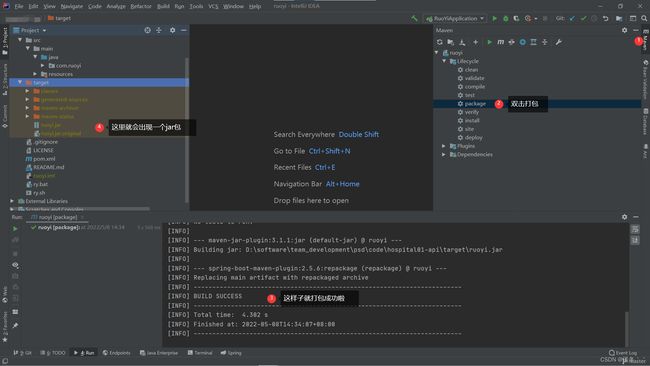
2、将target下的jar包上传至服务器
使用命令启动项目
该命令 可以将jar项目启动在后台,并且将日志重定向至xxx_log.txt文件,且在断开远程连接时也继续运行
nohup java -jar xxx.jar > xxx_log.txt 2>&1 &
3、将前端项目部署在nginx上
这就和我之前windows上部署的nginx一样
(49条消息) 阿里云ESC windws服务器部署springboot+vue前后端分离项目_溫冬''的博客-CSDN博客_阿里云部署前后端分离项目
4、部署完成之后,在测试的过程中发现,springboot的资源映射没有很成功。
因为开发和部署的系统不一样,所以上传文件的目录都必须修改一下,springboot资源映射也是一样。
开发时的配置
# 文件上传配置
upload:
path: "D:\\image_server\\"
// ResourceConfig
@Value(value = "${upload.path}")
private String uploadPath;
@Override
public void addResourceHandlers(ResourceHandlerRegistry registry) {
registry.addResourceHandler("/upload/**")
.addResourceLocations("file:"+uploadPath);
}
linux上的配置
# linux
upload:
path: "/www/upload/"
开发与部署时候的ResourceConfig都一样,就是yml上的upload.path不一样,需要将
\\换成/。这样子就可以直接通过url直接访问该文件下的资源了。http:0.0.0.0:8080/upload/xxx.jpg